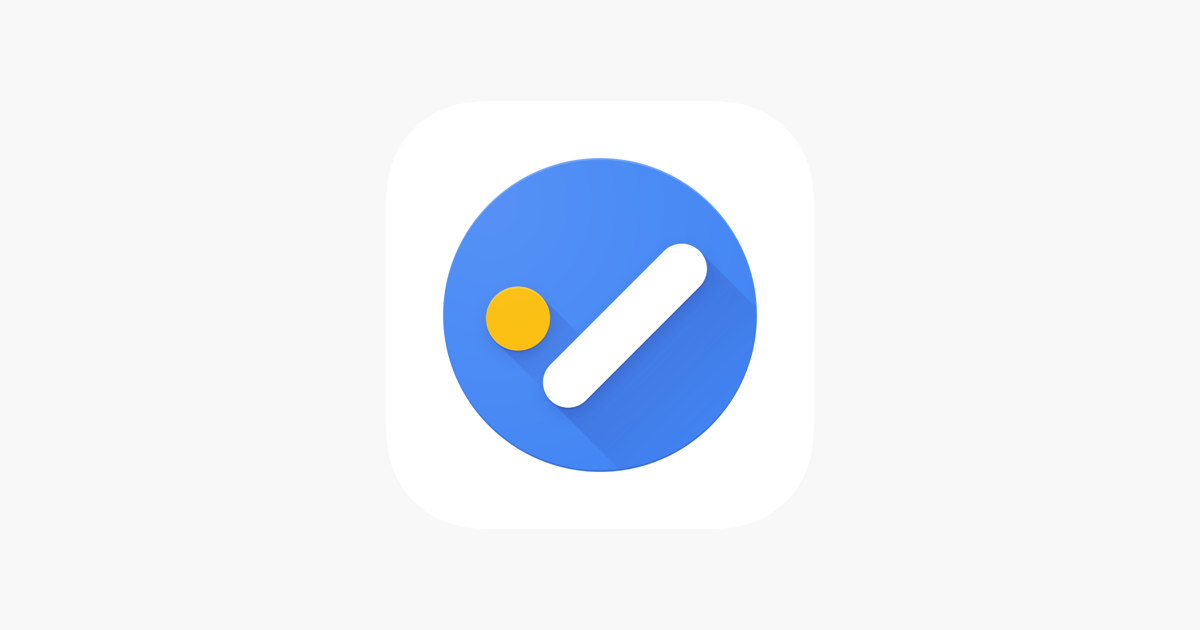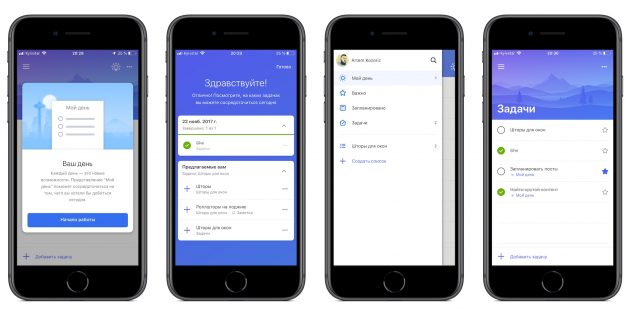10 советов, как использовать Google Tasks эффективно
17 декабря 2021Технологии
Возьмите их на заметку, чтобы экономить время и силы.
Поделиться
01. Создайте несколько списков
По умолчанию в Google Tasks есть один стандартный список — «Мои задачи», но вы можете создать сколько угодно собственных. Не поленитесь сделать это, чтобы разделить личные и рабочие дела, а также разные проекты.
Кликните «Мои задачи», а затем нажмите «Создать список» и присвойте ему имя. Для изменения порядка добавленных раскладок просто перетаскивайте их и располагайте в желаемой последовательности.
Если новое представление больше не нужно, откройте его и выберите в меню с тремя точками «Удалить список».
2. Устанавливайте сроки выполнения
При создании неприоритетных задач мы редко добавляем дедлайны. А зря! Установив хотя бы приблизительный срок, вы повышаете шанс того, что дело будет доведено до конца.
Для добавления этого ориентира откройте задачу, кликните «Дата и время». Выберите с помощью календаря день и время.
Выберите с помощью календаря день и время.
3. Используйте повтор задач
Лучше всего настроить цикличность для рутины и даже редко повторяющихся дел. Это экономит время и даёт уверенность в том, что вы о них не забудете.
Откройте задачу, нажмите значок с двумя стрелками и укажите нужную периодичность. Настройки очень гибкие: можно установить повтор по дням, месяцам и годам, а также по началу месяца или какому‑то определённому дню. Задать точное время тоже получится.
Когда управитесь с цикличным пунктом, можно смело отмечать его выполненным, а к следующему сроку это дело снова появится в вашем списке.
4. Разбивайте проекты на подзадачи
Выполнять мелкие действия легче, да и шансы на успех так будут выше. Как и другие планировщики, Google Tasks позволяет реализовать это.
Откройте родительскую задачу, кликните по кнопке с тремя точками и выберите «Добавить подзадачу». К ней можно будет прикрепить небольшую заметку с необходимыми подробностями и назначить дедлайн.
5. Превращайте письма в задачи
Часто информация по предстоящим новым делам попадает к нам из имейл‑переписки. Для удобства и экономии времени резонно создать задачу прямо из почты. И такая возможность предусмотрена в Google Tasks.
Находясь в веб‑версии Gmail, достаточно нажать кнопку «Добавить в Задачи», и письмо превратится в дело. В открывшемся диалоге можно присвоить название и установить срок. Также в задаче будет ссылка на имейл‑сообщение, из которого она была создана. По клику письмо быстро откроется, и получится освежить в памяти подробности.
6. Экономьте время с помощью горячих клавиш
Шорткаты значительно ускоряют работу, позволяя взаимодействовать с задачами на автомате, что особенно важно при активном использовании Google Tasks.
Например, нажатие пробела отмечает дела как выполненные, сочетание Cmd + Option + Enter (Ctrl + Alt + Enter) — создаёт подзадачи, а Cmd + Shift (Ctrl + Shift) и стрелки — перемещают пункты выше или ниже в списке.
Есть много других шорткатов. Просмотрите их все, нажав Cmd + / (Ctrl + /), и запомните самые ходовые.
7. Используйте режим просмотра «Расписание»
В календарях Google есть много разных видов отображения на все случаи жизни. Для оценки текущего положения дел и наглядного представления своей загруженности удобно использовать режим «Расписание».
Чтобы включить его, кликните по соответствующему элементу или просто нажмите клавишу A на клавиатуре. Так вы увидите все предстоящие дела, начиная с сегодняшнего дня. Красная линия помогает понимать, где находитесь в данный момент.
8. Удаляйте разом все выполненные задачи
После отметки о завершении все дела исчезают из текущего списка и попадают в специальный раздел, который можно открыть кликом по стрелке. Задачи в нём не очищаются автоматически, что иногда может быть полезно. Но чаще всего вам придётся удалять их самостоятельно.
Чтобы не тратить время на избавление от каждого пункта по отдельности, зайдите в меню списка, кликнув по кнопке с тремя точками, и выберите «Удалить все выполненные задачи».
9. Открывайте два сервиса в одном окне
С Google Tasks, как правило, работают в связке с календарём, однако этот сервис можно использовать параллельно с любым другим от Google. Например, чтобы сверяться с техзаданием при написании текста или списком правок во время работы с таблицами.
Для размещения сразу двух сервисов в одном окне сначала раскройте боковую панель, кликнув на стрелку в правом нижнем углу экрана, а затем нажмите на значок Google Tasks. Пространство разделится между двумя приложениями, и вы сможете работать с ними одновременно.
10. Установите мобильное приложение
Фирменное приложение Google Tasks доступно для Android и iOS. Оно пригодится, чтобы просматривать задачи и отмечать их выполнение на ходу, когда под рукой есть только смартфон.
Кроме того, установка приложения даст такое полезное преимущество, как виджет. С его помощью можно вывести список задач на главный экран и всегда держать его перед глазами.
Загрузить
Цена: Бесплатно
appbox fallback https://apps.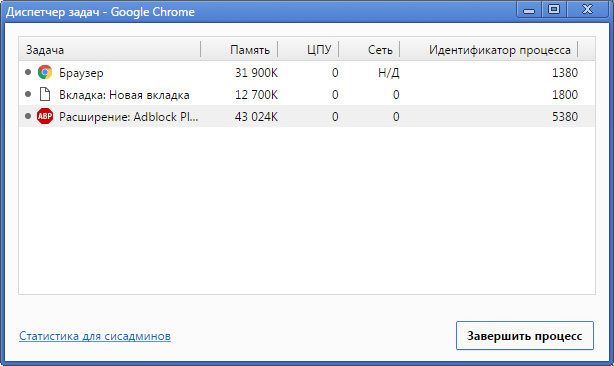 apple.com/ru/app/id1353634006
apple.com/ru/app/id1353634006
Читайте также 🧐
- Расширение Multiple Calendars Selector для Chrome сделает работу с Google-календарями удобнее и эффективнее
- Почему лучше вести список выполненных дел, а не запланированных
- 12 планировщиков, которые помогут всё успевать
10 математических и логических задач из собеседований в Apple, Google, Adobe и Microsoft • AIN.UA
22 Февраля, 2015, 16:00
303670
Кому не хотелось бы устроиться на работу в Google, Intel, Amazon или Apple? Многие IT-компании славятся тем, что на собеседовании задают соискателям каверзные задачи на математику, логику и общую сообразительность.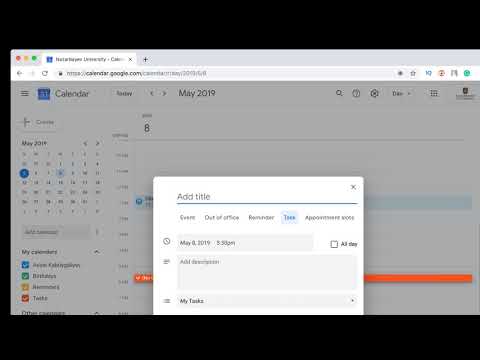 Наверное, один из самых знаменитых примеров — это вопрос о том, почему канализационные люки круглые. Редакция AIN.UA постаралась подобрать самые интересные примеры таких задач, для решения которых требуется знание математики на школьном уровне или просто смекалка. Некоторые из них приводят сами компании, некоторые — публикуют пользователи, которые ходили на собеседование, некоторые — собраны на популярных сайтах задач.
Наверное, один из самых знаменитых примеров — это вопрос о том, почему канализационные люки круглые. Редакция AIN.UA постаралась подобрать самые интересные примеры таких задач, для решения которых требуется знание математики на школьном уровне или просто смекалка. Некоторые из них приводят сами компании, некоторые — публикуют пользователи, которые ходили на собеседование, некоторые — собраны на популярных сайтах задач.
Почти под каждой задачей приведен верный ответ (или, по крайней мере, один из возможных верных ответов), набранный шрифтом белого цвета — увидеть его можно, выделив соответствующую область.
Что спрашивают в Apple
1. Задача на логику. Шелдон Купер (тот самый гениальный физик из популярного сериала) дошел в игровом квесте в погоне за сокровищами до последнего рубежа. Перед ним — две двери, одна ведет к сокровищу, вторая — к смертельно опасному лабиринту. У каждой двери стоит стражник, каждый из них знает, какая дверь ведет к сокровищу.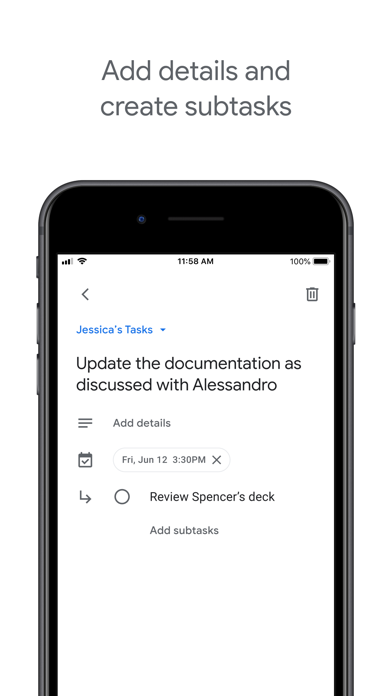 Один из стражников никогда не врет, другой — врет всегда. Шелдон не знает, кто из них врун, а кто нет. Прежде чем выбрать дверь, задать можно только один вопрос и только одному стражнику.
Один из стражников никогда не врет, другой — врет всегда. Шелдон не знает, кто из них врун, а кто нет. Прежде чем выбрать дверь, задать можно только один вопрос и только одному стражнику.
Вопрос: Что спросить Шелдону у стражника, чтобы попасть к сокровищу?
Ответ: Можно спросить любого, при этом задать вопрос так: «Какая дверь, по мнению другого стражника, правильная?». Если он спросит у правдивого, то получит данные о том, какая дверь ведет к лабиринту, ведь врущий стражник всегда врет. Если же он спросит у врущего стражника, опять же, узнает, какая дверь ведет к лабиринту, ведь тот соврет о двери, на которую укажет правдивый стражник.
2. Землю захватили инопланетяне. Они планируют уничтожить всю планету, но решили дать человечеству шанс. Они выбрали десяток самых умных людей и поместили их в абсолютно темную комнату, посадив в ряд, один за другим. На каждого из людей надели по шляпе, шляпы всего двух цветов — розовые и зеленые. После того, как все шляпы оказываются на головах, свет включается.
Инопланетянин начинает с последнего человека в ряду и спрашивает о том, какого цвета шляпа у него на голове. Других слов, кроме цвета шляпы, произносить нельзя. Отмалчиваться — тоже. Если он отвечает верно, остается в живых, ошибается — его убивают.
Нельзя посмотреть, какого цвета ваша шляпа, но можно договориться о некоем принципе, по которому отвечать всем. Расположение шляп — случайное, комбинации могут быть любыми, вам видны все шляпы, которые расположены перед вами.
Вопрос: Что нужно отвечать, чтобы выжило как можно больше людей?
Ответ: Первый отвечающий считает количество зеленых шляп перед собой, если это нечетное число, он называет «зеленый», если четное — «розовый». Следующий, видя количество и цвет шляп перед собой, может таким образом вычислить, какого цвета шляпа у него на голове (к примеру, если зеленых все еще нечетное количество, то очевидно, что на нем — розовая), и так далее. Таким образом гарантированно выживают 9 из 10, а у первого отвечавшего шанс 1 к 1.
Что спрашивают в Adobe
3. У вас 50 мотоциклов, с заполненным топливом баком, которого хватает на 100 км езды.
Вопрос: Используя эти 50 мотоциклов, как далеко вы сможете заехать (учитывая, что изначально они находятся в условно одной точке пространства)?
Ответ: Самый простой ответ: завести их все одновременно и проехать 100 км. Но есть и другое решение. Сначала переместите все мотоциклы на 50 км. Затем, перелейте топливо из половины мотоциклов в другую половину. У вас таким образом — 25 мотоциклов с полным баком. Проедьте еще 50 км и повторите процедуру. Так можно забраться на 350 км (не учитывая того топлива, которое останется от «лишнего» мотоцикла при разделе 25 надвое).
Что спрашивают в Microsoft
4. У вас бесконечный запас воды и два ведра — на 5 литров и 3 литра.
Вопрос: Как вы отмерите 4 литра?
Ответ: Наполните водой пятилитровое ведро и вылейте часть воды в трехлитровое. У вас сейчас 3 литра в маленьком ведре и 2 — в большом. Опустошите маленькое ведро и перелейте туда оставшиеся 2 литра из большого. Снова наполните большое ведро и перелейте из него воду в малое. Там уже есть 2 литра воды, так что долить придется литр, а в большом останется 4 литра.
У вас сейчас 3 литра в маленьком ведре и 2 — в большом. Опустошите маленькое ведро и перелейте туда оставшиеся 2 литра из большого. Снова наполните большое ведро и перелейте из него воду в малое. Там уже есть 2 литра воды, так что долить придется литр, а в большом останется 4 литра.
5. У вас два отрезка веревки. Каждый таков, что если поджечь его с одного конца, он будет гореть ровно 60 минут.
Вопрос: Имея только коробку спичек, как отмерить с помощью двух отрезков такой веревки 45 минут (рвать веревки нельзя)?
Ответ: Один из отрезков поджигается с двух концов, одновременно с этим поджигается второй отрезок, но с одного конца. Когда первый отрезок догорит полностью, пройдет 30 минут, от первого также останется 30-минутный отрезок. Поджигая его с двух концов, получим 15 минут.
Задачи в Google
6. У вас имеется 8 шариков одинакового вида и размера.
Вопрос: Как найти более тяжелый шарик, используя весы и всего два взвешивания?
Ответ: Отберите 6 шариков, разделите их на группы по 3 шарика и положите на весы.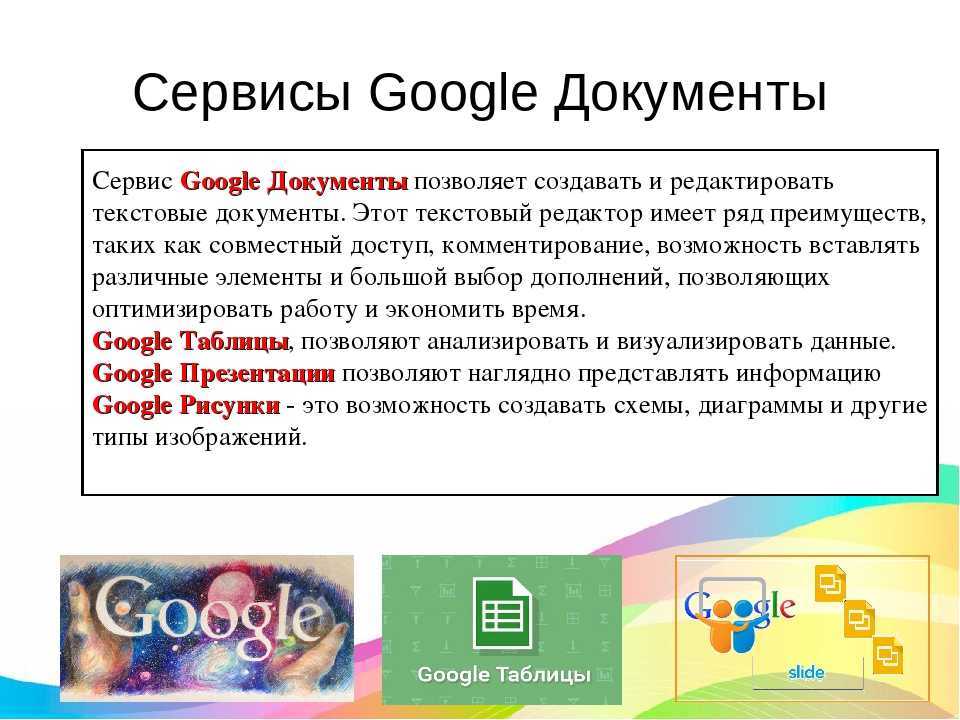 Группа с более тяжелым шариком перетянет чашу. Выберите любые 2 шарика из этой тройки и взвесьте. Если тяжелый шарик среди них, вы это узнаете, если они весят одинаково — тяжелый тот, что остался. Если же более тяжелого шарика в группах по 3 шарика не оказалось, он — среди 2 оставшихся.
Группа с более тяжелым шариком перетянет чашу. Выберите любые 2 шарика из этой тройки и взвесьте. Если тяжелый шарик среди них, вы это узнаете, если они весят одинаково — тяжелый тот, что остался. Если же более тяжелого шарика в группах по 3 шарика не оказалось, он — среди 2 оставшихся.
Задачи в Qualcomm
7. Эту задачку описал пользователь, которого собеседовали на позицию senior systems ENGINEer. Он отметил в описании задачи, что у него был свой ответ, по поводу которого он долго спорил с человеком, проводившим собеседование.
Предположим, у нас происходит 10 пакетных передач данных по беспроводной сети. Канал не очень качественный, так что есть вероятность 1/10, что пакет данных не будет передан. Трансмиттер всегда знает, удачно или неудачно был передан пакет данных. Когда передача неудачная, трансмиттер будет передавать пакет до тех пор, пока не преуспеет.
Вопрос: Какую пропускную способность канала получаем?
Ответ: По версии пользователя, ответ должен был быть 9 пакетов в секунду.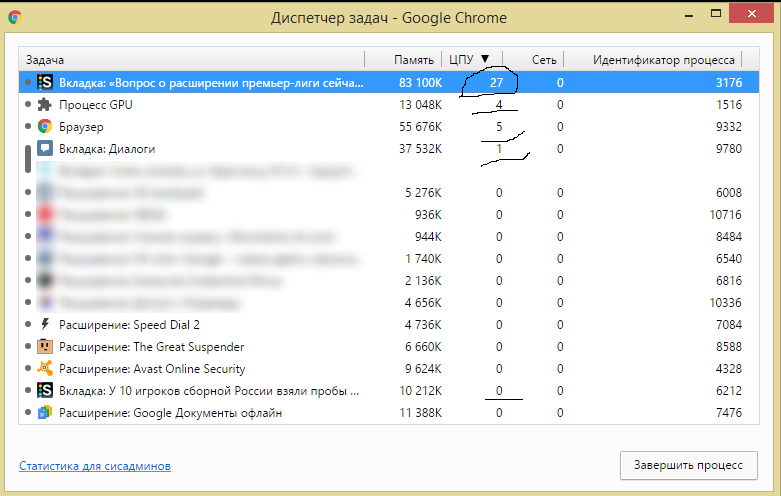 Но человек, проводивший интервью, с ним не согласился, правда, ответа не назвал, но повторял, что «из-за ретрансмиссии пропускная способность должна быть уменьшена больше, чем на 1/10».
Но человек, проводивший интервью, с ним не согласился, правда, ответа не назвал, но повторял, что «из-за ретрансмиссии пропускная способность должна быть уменьшена больше, чем на 1/10».
Задачи в «Яндексе»
8. Эту задачу предлагали решить для вступления в Школу анализа данных в феврале 2014 года. Ответа на задачи из «Яндекса» у нас, к сожалению, нет.
Игра состоит из одинаковых и независимых конов, в каждом из которых выигрыш происходит с вероятностью p. Когда игрок выигрывает, он получает 1 доллар, а когда проигрывает — платит 1 доллар. Как только его капитал достигает величины N долларов, он объявляется победителем и
удаляется из казино.
Вопрос: Найдите вероятность того, что игрок рано или поздно проиграет все деньги, в зависимости от его стартового капитала K.
9. Эту задачу предлагали решить разработчикам на собеседовании, и она больше связана непосредственно с программированием, чем предыдущие примеры.
Имеется морфологический словарь объемом примерно 100 000 входов, в котором глаголы совершенного и несовершенного вида помещены в отдельные статьи (то есть «делать» и «сделать» считаются разными словарными входами).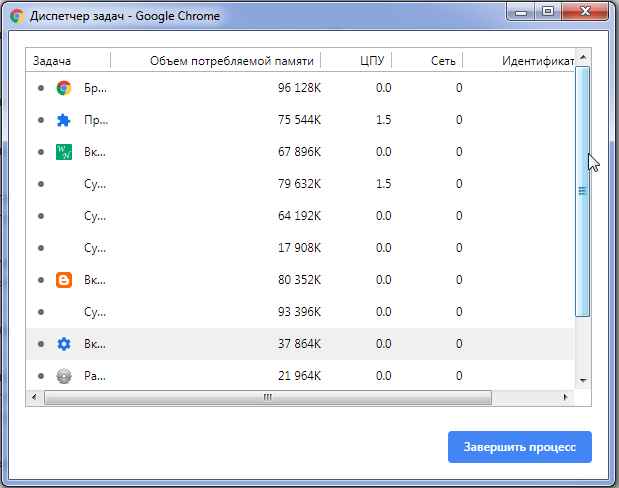 Вам требуется найти в словаре такие видовые пары и «склеить» статьи в одну.
Вам требуется найти в словаре такие видовые пары и «склеить» статьи в одну.
Вопрос: Опишите общий сценарий решения такой задачи и примерный алгоритм поиска видовых пар.
И бонус
10. Эту задачу приписывают Альберту Эйнштейну — якобы с ее помощью он подбирал себе ассистентов. Другая почти легендарная история приписывает авторство Льюису Кероллу. Отметим, что она очень просто решается на бумаге, но если хотите хардкора — попробуйте решить в уме.
- На улице стоят пять домов.
- Англичанин живет в красном доме.
- У испанца есть собака.
- В зеленом доме пьют кофе.
- Украинец пьет чай.
- Зеленый дом стоит сразу справа от белого дома.
- Тот, кто курит Old Gold, разводит улиток.
- В желтом доме курят Kool.
- В центральном доме пьют молоко.
- Норвежец живет в первом доме.
- Сосед того, кто курит Chesterfield, держит лису.
- В доме по соседству с тем, в котором держат лошадь, курят Kool.
- Тот, кто курит Lucky Strike, пьет апельсиновый сок.

- Японец курит Parliament.
- Норвежец живет рядом с синим домом.
- Каждый из домов покрашен в отдельный цвет, в каждом доме живет представитель отдельной национальности, у каждого — свой питомец, своя любимая марка сигарет и напиток.
Вопрос: Кто пьет воду? Кто держит зебру?
Ответ: Японец держит зебру, норвежец пьет воду.
Как использовать Google Tasks для ПК
ホーム
Продуктивность
Простой стандартный инструмент повышения эффективности работы, который можно легко использовать из Gmail или Календаря Google.
Список дел GoogleБесплатное облачное приложение от Google,GmailЯ. Календарь Google Задачи можно легко регистрировать и использовать в среде с несколькими устройствами, поскольку они синхронизируются с учетной записью Google.
Список дел GoogleВыпускается отдельно только для мобильных приложений.
См. ниже версию списка задач Google для Android.
Простой и удобный в использовании стандартный инструмент для повышения эффективности работы Google ToDo List для Android — это приложение для повышения эффективности работы, предоставляемое Google, которое позволяет вам регистрировать и управлять задачами, а также учетными записями Google […]
Системные Требования
ОС: версия, поддерживаемая поддерживаемыми браузерами
Поддерживаемые браузеры:Chrome / Firefox / Край / Сафари
Браузер поддерживает только последнюю версию и предыдущую версию.
Аккаунт Google
Для его использования требуется учетная запись Google.
Создание учетных записей и настроек безопасности, необходимых для использования различных служб Google. Учетные записи Google — это Gmail, YouTube, браузер Chrome, Google Drive, Karen […], предоставляемые Google.
Где взять программное обеспечение
Версия списка дел для ПК не имеет специального приложения. GmailЯ. Календарь GoogleДоступ из.
Gmail
Календарь Google
Как использовать Google Задачи
Гугл Задачи Регистрация задачи (что делать) В приложении для заметок задача с установленной датой и временем Календарь Google Он также будет отображаться на , а функция напоминания скоро будет интегрирована.
В браузере Gmail か Календарь Google Откройте и на правой боковой панели Список дел Щелкните значок.
При первом запуске нажмите «Попробовать», чтобы использовать список дел.
Зарегистрировать / удалить список
リ ス ト Функция для классификации задач по умолчанию Мое задание Зарегистрирован.
リ ス ト Находится в верхней части списка дел Мое задание Из меню Создать новый список .
Переименование или удаление списка выполняется во время отображения редактируемого списка. Добавить задачу Выберите в меню трехточечного считывателя справа от .
Мою задачу по умолчанию можно переименовать, но нельзя удалить.
Созданный список можно отсортировать перетаскиванием.
Регистрация и выполнение задачи
Для задач Название·詳細·Дата и время Есть предмет из Дата и время Когда установлено Календарь GoogleПоявляется в списке дел.
Регистрация задачи リ ス ト После выбора Добавить задачу .
Название Введите сводку задачи.
Название Вы можете ввести 1023 двухбайтовых символа, и все символы, введенные в заголовок, будут отображаться.
Если символов много 詳細 Если вы войдете, оно будет опущено и отображено.
Дата и время Нажмите, чтобы отобразить календарь, поэтому установите дату и время.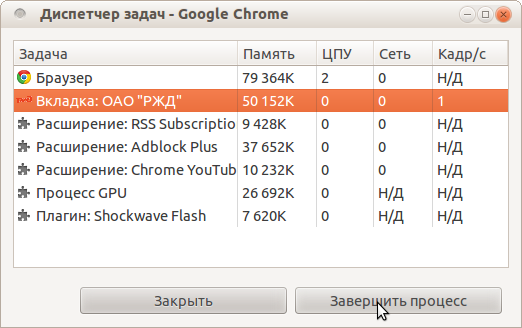
Обычные задания повторение Установить с помощью.
Задачи только с установленной датой Календарь GoogleОн отображается в верхней части, а когда вы устанавливаете время, заголовок отображается в установленные дату и время.
Если вы хотите переместить задачу в другой список, укажите список, к которому нужно перейти, в 3-точечном считывателе справа от задачи.
Щелкните значок ◯ в начале завершенной задачи, чтобы сделать ее «Завершенной».
завершение Выбранные задачи не будут удалены и будут помещены в конец зарегистрированного списка. завершение Добавляется как.
завершениеЩелкните значок, чтобы вернуться к необработанной задаче.
Чтобы удалить задачу, используйте трехточечный считыватель задачи. делеция выбирать.
Со звездой
Со звездой — это новая функция, в которой перечислены отмеченные вами задачи, что позволяет объединять важные задачи и многое другое в каждом списке.
Со звездой из выпадающего меню списка для отображения Со звездой выбирать.
Включите существующую задачу, щелкнув значок ☆ справа.
Со звездой Из списка Добавить помеченную задачу Вы также можете добавлять новые задачи с помощью .
Сортировка задач и подзадач
Задачи по умолчанию Указанный порядок И можно сортировать, перетаскивая.
Сортировка задач Добавить задачу Может быть изменен с 3-точечного считывателя справа от日 付 При выборе задачи будут идти в порядке установленной даты и времени, а задача без даты и времени будет последней.
Сортировать 日 付 Если установлено, сортировка путем перетаскивания невозможна.
К текущей задаче Гнездо Если вы хотите создать (вложенную) задачу, начните с трехточечного считывателя задачи. Добавить подзадачу ( Ctrl+другой+Return ) так Подзадача Добавлен.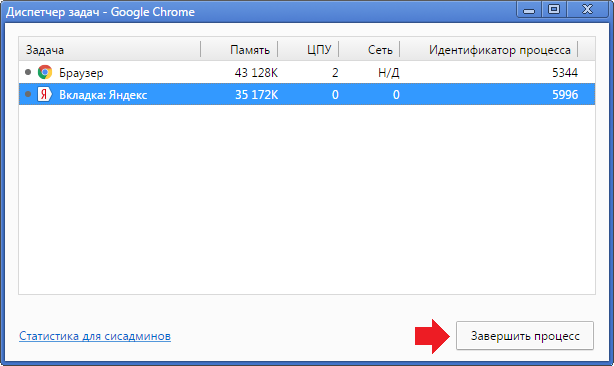
Только одна иерархия может быть вложена из трехточечного считывателя подзадачи. Удалить отступ Вы можете разложить его и сделать его обычной задачей.
Добавьте Gmail в список дел
Сообщения, поступающие в Gmail, можно добавить в список дел одним щелчком мыши.
Выберите сообщение, которое хотите добавить в список дел, и используйте значок инструмента вверху. Добавить в задачу выбирать.
Приложение Gmail Теперь откройте сообщение и из меню 3-точечного считывателя Добавить в список дел .
Активный списокДобавляется заголовок сообщения и ссылка на электронную почту.
Невозможно выбрать список для добавления при добавлении электронной почты или установить дату и время.
Перейти от напоминания к списку задач
Календарь Google Напоминания, зарегистрированные в, можно импортировать в список дел.
Импорт напоминаний Календарь Google Откройте список дел Добавить задачу От 3-х очкового лидера Переместить напоминания в список дел выбирать.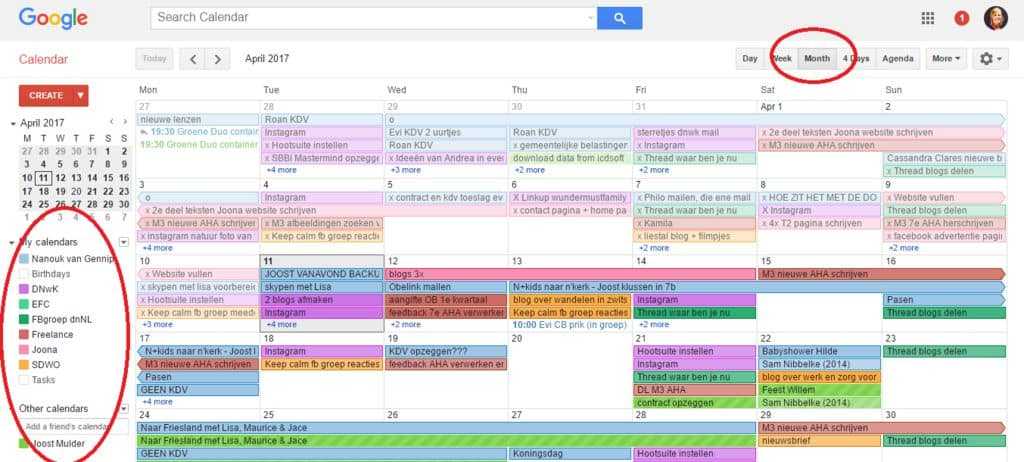
Импортированы все незавершенные напоминания Индивидуальное обозначение невозможно.
пункта назначения リ ス ト Выберите и нажмите «Продолжить», чтобы выполнить.
статьи по теме
Nimbus Note, многофункциональное приложение-органайзер, которое позволяет вам управлять своими заметками в отдельной рабочей области, представляет собой приложение-органайзер, разработанное американским поставщиком программного обеспечения Nimbus Web Inc.
Служба транскрипции распознавания голоса AI, которая обеспечивает высокоточную транскрипцию голосовых файлов и веб-конференций Notta — это служба транскрипции распознавания голоса AI, предоставляемая Notta Co., Ltd. Записанные данные, веб-конференции, вы […]
Простой стандартный инструмент повышения эффективности работы, который можно беспрепятственно использовать из Gmail и Календаря Google Список дел Google — это бесплатное облачное приложение, предоставляемое Google, и его можно использовать с Gmail и Google […]
Онлайн-календарь со сквозным шифрованием данных и защитой их от внешнего доступа Proton Calendar — это онлайн-календарь, предоставляемый швейцарским провайдером электронной почты/VPN Proton AG.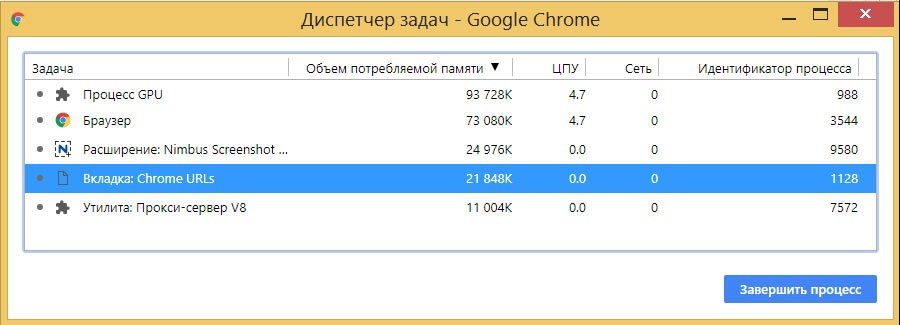
Онлайн-календарь, связанный с другими службами Google, такими как Google Meet и список дел Google Calendar — это бесплатный онлайн-календарь, предоставляемый Google, Google Meet […]
Продуктивность
Зона легких инноваций
Управляйте делами в App Store
Описание
Делайте больше с помощью Google Tasks. Управляйте, записывайте и редактируйте свои задачи из любого места и в любое время с помощью задач, которые синхронизируются на всех ваших устройствах. Интеграция с Gmail и Календарем Google поможет вам выполнять задачи быстрее.
Быстро сохраняйте задачи в любом месте
• Создавайте списки задач с наиболее важными делами
• Просматривайте, редактируйте и управляйте задачами на ходу с любого устройства
• Управляйте задачами, созданными в Gmail или Календаре в Интернете, с мобильного устройства
Добавляйте детали и создавайте подзадачи
• Разбивайте свои задачи на подзадачи
• Редактируйте сведения о любой задаче по мере выполнения вашей работы
Просмотр задач, созданных из сообщений электронной почты
• Создание задачи непосредственно из сообщения электронной почты в Gmail
• Просматривайте свои задачи на боковой панели Gmail
• Отслеживайте задачу до исходного сообщения электронной почты
Следите за сроками выполнения и уведомлениями
• Установите срок выполнения для каждой задачи, чтобы помочь вам достичь твои цели
• Упорядочивайте задачи по дате или расставляйте приоритеты с помощью перетаскивания
• Получайте напоминания о сроках выполнения, чтобы не отставать от задач
Часть Google Workspace
• Используйте набор мощных интеллектуальных приложений Google для своего бизнеса
• Эффективность Искусственный интеллект Google для предоставления информации и анализа данных каждому сотруднику
• Беспрепятственно связывайтесь со своей командой с помощью одного пакета: Gmail, Задачи, Календарь и многое другое
Получите контроль над управлением задачами и установите Google Tasks.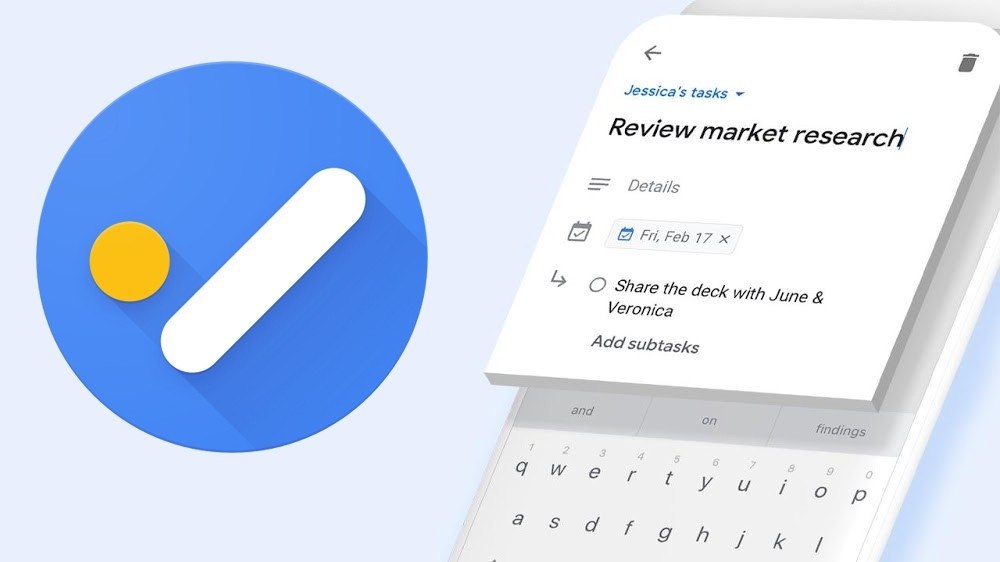 Начните управлять своим списком дел на ходу с помощью приложения Планировщик задач от Google.
Начните управлять своим списком дел на ходу с помощью приложения Планировщик задач от Google.
Версия 1.64
• Исправлены ошибки и повышена производительность.
Рейтинги и обзоры
69,1 тыс. оценок
Нравится обновленный рабочий стол
Задачи хороши, но не велики. Мне нравится интеграция с календарем Google, но мне не нравится, что я могу выполнять только два слоя задач. У меня так много слоев… кроме того, я бы хотел, чтобы при нажатии на задачу отображался адрес гнезда во всплывающем окне календаря Google, но он показывает только список задач, в котором он находится.
Мне нужно перейти к списку задач, чтобы увидеть порядок размещения. У меня есть определенные подзадачи, которые идентичны, но в рамках нескольких разных задач. Я хотел бы иметь возможность видеть, какой именно, без необходимости писать задачу в каждой подзадаче. 5 звезд за это новое обновление рабочего стола. Если только это не сработало, на сегодняшний день я вижу дневное обновление своего списка задач. Я очень люблю эту консолидацию. Это было хорошо выполнено. Платформа задач заслуживает некоторой любви со стороны Google, чтобы сделать ее надежным инструментом, на который, как я знаю, они способны, но каждое обновление, кажется, приносит заметные улучшения, и это было особенно отмечено!
Пожалуйста, добавьте больше подзадач и отобразите порядок вложенности!
Пользовательский интерфейс Tasks для ПК (Gmail)
Я думаю, что Tasks при использовании как на ПК, так и на iPhone — очень полезный инструмент.
Возможность поддерживать простой список дел на этих устройствах — это простая функциональность, но я не видел ничего подобного от Apple или Microsoft, которое работало бы так, как описано в документации. Моя единственная неудовлетворенность связана с графическим интерфейсом ПК (в Chrome и Gmail). Кажется, что это могло бы быть намного удобнее для пользователя, особенно в отношении увеличения рамки, в которой отображаются задачи.
Меня очень порадовало, что оповещения и уведомления работают корректно на двух синхронизированных платформах. Это еще одна вещь, которую другие компании-разработчики ПО почему-то не могут исправить.
Еще одно банальное замечание: я не понимаю, почему существуют функции напоминаний и задач. Функция отображения напоминаний и задач отдельно в календаре Google мне кажется избыточной, но, возможно, я что-то упускаю.
Отличное приложение для ежедневной работы
Хочешь ежедневных достижений, ставь ежедневные цели 🔥💯👌🏻
Хочешь быть эффективнее? Хотите достичь и завершить те цели, о которых вы думали?
Это приложение определенно сделает вашу жизнь лучше, уменьшит ваши заботы, если вы беспокоитесь и беспокоитесь о проблемах, которые вам нужно решить.Разделение больших проблем на маленькие задачи значительно упростит задачу. Если вы хотите достичь тех целей, о которых вы всегда мечтали, подумайте об этом. Сейчас самое время, запишите план, настройте этапы выполнения и угадайте, какие составляют ежедневные «задачи». Большие изменения начинаются с небольших изменений. Делая такие простые вещи, как убрать беспорядок, заправить постель, вы побудите себя к большим переменам. И это приложение для внесения этих изменений.
#Измени свою жизнь
#Успех
Разработчик, Google LLC, указал, что политика конфиденциальности приложения может включать обработку данных, как описано ниже. Для получения дополнительной информации см. политику конфиденциальности разработчика.
Данные, связанные с вами
Следующие данные могут быть собраны и связаны с вашей личностью:
- Расположение
- Контактная информация
- Контакты
- Пользовательский контент
- Идентификаторы
- Данные об использовании
- Диагностика
- Другие данные
Данные, не связанные с вами
Могут быть собраны следующие данные, но они не связаны с вашей личностью:
Методы обеспечения конфиденциальности могут различаться, например, в зависимости от используемых вами функций или вашего возраста. Узнать больше
Узнать больше
Информация
- Продавец
- ООО “Гугл”
- Размер
- 78,6 МБ
- Категория
- Производительность
- Возрастной рейтинг
- 4+
- Авторское право
- © Google Inc.
- Цена
- Бесплатно
- Сайт разработчика
- Тех. поддержка
- Политика конфиденциальности
Еще от этого разработчика
Вам также может понравиться
интеграций Google Tasks | Подключайте свои приложения к Zapier
Делайте больше с помощью интеграции с Google Tasks
Zapier позволяет связать Google Tasks с тысячами самых популярных приложений, чтобы вы могли автоматизировать свою работу и иметь больше времени для самого важного — код не требуется.
Подключение к более чем 5000 приложений
Подключение Google Tasks к более чем 5000 приложений
Или выберите приложение для сопряжения с
Any.do
Управление задачамиКалендарь Google
Календарь, GoogleTrello
Управление проектами 40 TodoistMicrosoft To Do
Microsoft, управление задачамиGoogle Таблицы
Google, электронные таблицыGmail
Электронная почта, GoogleAsana
Управление проектамиSlack
Командный чатAny.do
Управление задачамиGoogle Calendar
Calendar, GoogleTrello
Project ManagementTodoist
Task ManagementMicrosoft To Do
Microsoft, Task ManagementGoogle Sheets
Google, электронные таблицыAny.do
Task ManagementGoogle Calendar
Calendar, Google 90 Управление проектамиСоздание карт Trello из новых задач Google Tasks
Zapier
Попробуйте
Задачи Google, Trello
Google Tasks + Trello
Подробнее, когда это происходит
Шаг 1: Новая задача
.
 Затем выполните этот
Затем выполните этот. Zap detailsTry it
Создание карточек Trello из новых задач Google Tasks
Zapier
Создание карточек Trello из новых задач Google Tasks
Попробуйте
Google Tasks, Trello
Google Tasks + Trello
Add new Google Tasks to Todoist as tasks
Zapier
Try it
Google Tasks, Todoist
Google Tasks + Todoist
ПодробнееКогда это произойдет
Шаг 1: Новая задача
Затем сделайте это
Шаг 2: Создайте задачу
See Zap detailsTry it
Add new Google Tasks to Todoist as tasks
Zapier
Add new Google Tasks to Todoist as tasks
Try it
Google Задачи, Todoist
Google Задачи + Todoist
Добавить задачи Google Задачи для новых событий Google Календаря
Zapier
Попробуйте
Google Calendar, Google Tasks
Google Calendar + Google Tasks
.
См. сведения о Zap.0005
Try it
Google Calendar, Google Tasks
Google Calendar + Google Tasks
Save new Todoist incomplete tasks as new Google Tasks
Zapier
Try it
Todoist, Google Tasks
Todoist + Google Tasks
ПодробнееКогда это произойдет
Шаг 1: Новая незавершенная задача
Затем сделайте это
Шаг 2: Создать задание
См. ZAP Detailstry It
Сохранить новые неполные задачи в виде новых задач Google
9Zapier
9003 новые Google Задачи
9003Попробовать
Todoist, Google Задачи
Todoist + Google Задачи
- Задачи
Создать Google Календари 9 быстрых событий из0003
Zapier
Try
Google Tasks, Google Calendar
Google Tasks + Google Calendar
.
Затем сделайте это
Шаг 2: Быстрое добавление события
Create Google Tasks tasks из новой активности карты Trello
Zapier
Попробуйте
Trello, Google Tasks
Trello0005 Подробнее
, когда это произойдет
Шаг 1: Новое действие
, затем сделайте это
Шаг 2: Создать задание
См.
 Defitytres
DefitytresZapier
Создание задач Google Tasks из новой активности карты Trello
Попробуйте
Trello + Google Tasks
Add Evernote Reminders to Google Tasks as New Tasks
Zapier
Try it
Evernote, Google Tasks
Evernote + Google Tasks
ПодробнееКогда это произойдет
Шаг 1: Новое напоминание
Затем сделайте это
Шаг 2: Создайте задачу
См. подробности Zap Попробуйте
Add Evernote Reminders to Google Tasks as New Tasks
Zapier
Add Evernote Reminders to Google Tasks as New Tasks
Try it
Evernote, Google Tasks
Evernote + Задачи Google
Создать задачи Google из нового Gmail
Zapier
Попробовать
0098, когда это происходит
Шаг 1: Новая электронная почта
.
 Затем сделайте это
Затем сделайте этоШаг 2: Создайте задачу
См. подробности Zap Попробуйте
Создание быстрых событий Календаря Google из новых задач Google
Zapier
Create Google Calendar quick events from new Google Tasks
Try it
Google Tasks, Google Calendar
Google Tasks + Google Calendar
Gmail, Google Tasks
Gmail + Google Tasks
Подробнее.
Создание задач Google из New Gmail
Zapier
Создание Google Задачи из New Gmail
Try
Gmail + Google Tasks
Альтернативы Google Tasks: 12 списков дел, которые стоит попробовать
Чтобы извлечь пользу из своего дня, создание списков дел является полезной частью вашей рутины. Точное знание того, что вы собираетесь делать в определенные часы дня, может сделать вашу жизнь менее напряженной.
Google Tasks — это интеграция, которую вы можете настроить с помощью своей учетной записи Google для создания списков дел. Вы можете записывать задачи и добавлять их в свой календарь Google. Задачи могут быть настолько простыми или подробными, насколько вы считаете нужным, и могут редактироваться при возникновении изменений. Когда вы выполняете задачу, вы можете просто поставить галочку, и она исчезнет. Если вы подключаетесь к Gmail, вы также можете добавлять электронные письма к своим задачам, если есть важная информация, которую нужно запомнить.
Когда вы выполняете задачу, вы можете просто поставить галочку, и она исчезнет. Если вы подключаетесь к Gmail, вы также можете добавлять электронные письма к своим задачам, если есть важная информация, которую нужно запомнить.
Также есть возможность получить мобильное приложение, когда вы не всегда будете рядом с компьютером. Он также подключен к вашей Gmail и календарю, поэтому любые задачи, которые вы добавляете в приложение, также будут применяться там.
Google Keep — еще одно расширение для создания задач через Google Диск. Вы можете создавать заметки, голосовые заметки и списки, чтобы делиться ими с кем-либо еще.
Хотя Google Tasks — полезный инструмент для задач и списков дел, есть и другие отличные альтернативные приложения для списков дел, которые вы можете попробовать.
1. ClickUp
ClickUp — это многоцелевой инструмент повышения производительности, который объединяет задачи, документы, создание целей и чаты. Он имеет возможность управлять вашими задачами, начиная от простых и заканчивая сложными.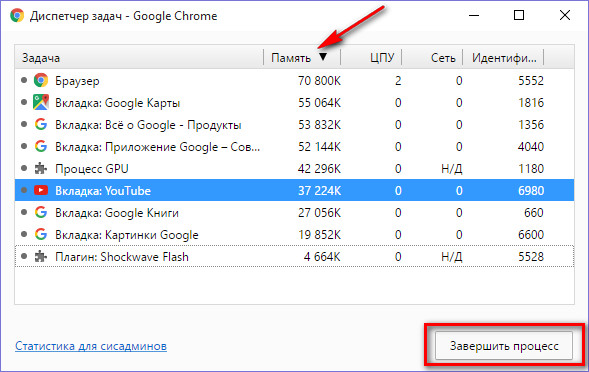 Он также предлагает различные представления, такие как список или доска, а также встроенные электронные таблицы и документы. Ознакомьтесь с различными интеграциями ClickUp , которые помогут повысить производительность команды.
Он также предлагает различные представления, такие как список или доска, а также встроенные электронные таблицы и документы. Ознакомьтесь с различными интеграциями ClickUp , которые помогут повысить производительность команды.
Форматы: iOS, Mac Desktop, Android, Web, Alexa, Google Home
Лучшие функции:
- Различные шаблоны задач в зависимости от предпочтений
- Шаблоны задач для повторного использования
- Ярлыки для экономии рабочего времени
Теперь мы можем видеть, что происходит у всех, в одном представлении, а потом копаться в самих проектах и видеть там задачи». – Capterra
Цены:
- Бесплатно
- Unlimited: 5 долларов за пользователя в месяц
- Business: 12 долларов за пользователя в месяц
- Business Plus: 19 долларов за пользователя в месяц
- Enterprise: Contact Sales
2.
 Any.do
Any.doAny.do позволяет вам для создания списков дел и подключения их к календарю. Благодаря возможности синхронизации вашей информации со всеми вашими устройствами вы сможете получить доступ к своим заметкам в любое время и в любом месте. Больше альтернатив Any.do.
Форматы : iOS, Mac Desktop, Android, Web, Siri, Amazon Alexa
Лучшие функции:
- Организуйте свои задачи
- Возможность синхронизации задач на нескольких устройствах
- Создавайте напоминания, чтобы не забывать о важных задачах
мои запланированные задачи и события, которые назначены для меня. Его элегантный и минималистичный дизайн позволил мне сосредоточиться на текущей задаче». – Capterra
Цена:
- 6 месяцев: 4,49 долл. США/мес.
- 12 месяцев: 2,99 долл. США в месяц
- 1 месяц: 5,99 долл. США в месяц
3. Trello
С Trello вы можете управлять несколькими проектами и сотрудничать с другими.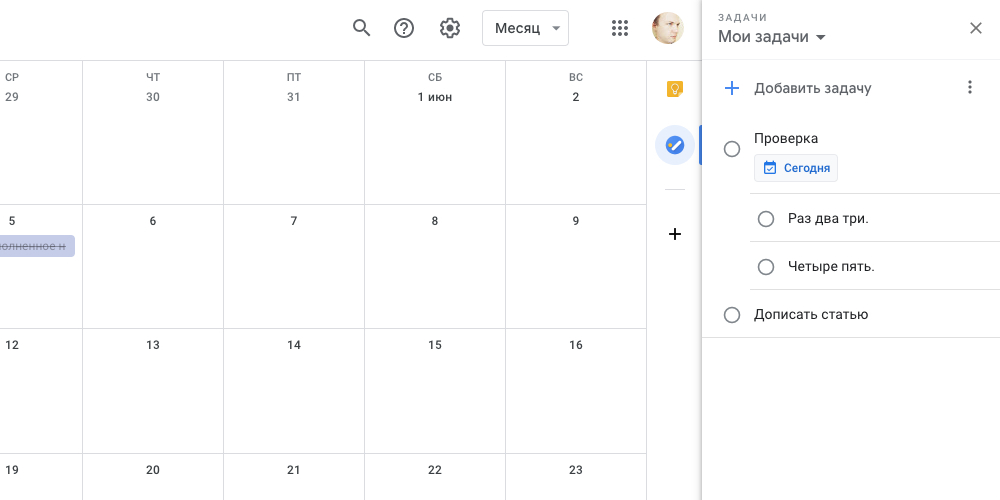 Организуйте свои мысли с помощью доски Trello и создавайте списки дел. У вас есть возможность перемещать свои карты и задачи в зависимости от ваших приоритетов и прогресса. Ознакомьтесь с этим обзором Trello.
Организуйте свои мысли с помощью доски Trello и создавайте списки дел. У вас есть возможность перемещать свои карты и задачи в зависимости от ваших приоритетов и прогресса. Ознакомьтесь с этим обзором Trello.
Форматы: iOS, Mac Desktop, Android, Web
Лучшие характеристики:
- Отслеживайте свои успехи с помощью доски
- Интегрируйте с другими инструментами
- Использование карточек и досок позволяет организовать работу когда меня нет. Я могу назначать даты доставки, чтобы помнить о приоритетах, и если я забуду, меня уведомят». – TechnologyAdvice
Цены:
- Бесплатно
- Бизнес-класс: 10 долларов США в месяц
- Enterprise: Custom Quote
4. Todoist
Todoist — это инструмент для записи всех важных задач в одном месте. Вы можете быть уверены, что все они организованы для вашего дня. С помощью этого инструмента вы контролируете свой прогресс и можете ставить перед собой различные цели.

Форматы: iOS, Mac Desktop, Android, Web
Лучшие функции:
- Организуйте свои задачи и расставляйте приоритеты
- Делитесь своими задачами с другими людьми
- Просматривайте тенденции производительности, чтобы отметить свой прогресс
«Я использую Todoist почти для всего. От управления сложными проектами до редактирования, просмотра, чтения списков покупок, планирования моего плана тренировок, отслеживания моего ежемесячного прогресса и так далее». – Capterra
Цены:
- Бесплатно
- Премиум: $3/мес
- Бизнес: $5/мес
задача. Благодаря возможности синхронизации между устройствами и совместной работы с другими вы можете добиться большего.

Форматы: iOS, Mac Desktop, Android, Web
Лучшие функции:
- Просмотр задач в календаре
- Синхронизация информации между устройствами
- Установка напоминаний, чтобы не забывать важные даты например, как он разбивает списки дел на сегменты: сегодня, завтра, на следующей неделе. Мне очень нравится, как вы можете переключаться между задачами и менять дни одним нажатием кнопки». – G2Crowd
Цена:
- Бесплатно
- Премиум: 27,99 долл. США в год
6. Помните о молоке
Это инструмент для составления списка дел, который поможет вам следить за своим днем. Помните, что молоко помогает вам помнить о ваших задачах, поэтому вам не нужно держать их в голове. Благодаря напоминаниям о сроках выполнения задач вы сможете оставаться организованным.
Форматы: iOS, Mac Desktop, Android, Web
Лучшие функции:
- Функция Smart Add, которая поможет вам быстрее добавлять задачи
- Создание подзадач для облегчения управления задачами
- Функция поиска для поиска задач
«Мне нравится, что я могу получить доступ к своему списку дел на любом устройстве, у каждой задачи может быть срок выполнения, и я могу сортировать и искать через задачи в списке».
 – G2Crowd
– G2CrowdЦена:
- Бесплатно
- Pro: $39,99/год
Создавайте ежедневный контрольный список дел, получайте напоминания о сроках и делитесь ими с семьей, друзьями и коллегами.
Форматы: IOS, MAC Desktop, Android, Web
Лучшие функции:
- Персонализированный ежедневный планировщик
- Share Tasks с другими
- . Настройка отдельных задач с повторяющимися ежедневными, еженедельными, ежемесячными настройками — моя любимая функция. Я использую To-Do в качестве собственного инструмента управления задачами. Я также могу управлять задачами через их приложение для iOS». – Каптерра
Цены:
- Бесплатно
8. Asana
Asana — это инструмент управления проектами, который помогает вам оставаться организованным — предназначен для отдельных лиц или групп. Вы можете назначать задачи в разные разделы, чтобы вы и ваша команда знали приоритеты дня.

Форматы: iOS, Mac Desktop, Android, Web
Лучшие функции:
- Хронология задач для просмотра хода выполнения
- Просмотр задач в виде списка для наглядности
- Создание досок для различных задач
«С помощью Asana я могу создавать задачи и подзадачи, чтобы назначать их своей рабочей группе, это позволило мне работать более организованно и эффективно, что помогло мне узнать какие задачи еще не завершены, а какие уже завершены». – G2Crowd
Цены:
- Basic: 0 $
- Premium: 10,99 $/мес
- Business: 24,99 $/мес
- Enterprise: Пользовательское предложение
9. OmniFocus
OmniFocus — это простое программное обеспечение для управления задачами, которое помогает пользователю добиться большего в течение дня.
 Это поможет вам организовать все ваши задачи и действия, которые вам нужно сделать простым способом. Вы можете написать свой список дел и отслеживать, что вы уже сделали и что вам нужно сделать дальше.
Это поможет вам организовать все ваши задачи и действия, которые вам нужно сделать простым способом. Вы можете написать свой список дел и отслеживать, что вы уже сделали и что вам нужно сделать дальше.Форматы: iOS, Mac Desktop, Web
Лучшие функции:
- Синхронизируйте свои задачи на всех устройствах Apple.
- Функция “Перспективы”, позволяющая группировать похожие задачи
- Еженедельный обзор достижений
«OmniFocus позволяет быстро улавливать мысли и превращать их в реальные задачи. Интуитивно понятный и настраиваемый интерфейс OmniFocus предоставляет вам инструменты, необходимые для организации ваших задач в управляемые действия». – Capterra
Цена:
- Месячная подписка: 9,99 долл. США
- Годовая подписка: 9 долл. США9.99
10. Casual
Casual — это инструмент управления проектами и процессами, который поможет организовать все ваши задачи удобным для вас образом.
 Благодаря простым рабочим процессам вы сможете эффективно планировать и выполнять свои проекты.
Благодаря простым рабочим процессам вы сможете эффективно планировать и выполнять свои проекты.Форматы: iOS, Mac Desktop, Android, Web
Лучшие характеристики:
- Рабочие процессы и процедуры процессов
- Простые и практичные рабочие процессы
- Разбейте свои проекты на процессы, чтобы упростить управление 0083
«Вы можете сложить список задач в виде водопада, чтобы вы знали, какой шаг был сделан и что будет дальше. Вы ничего не пропустите. Так легко сделать так, чтобы моя команда работала слаженно». – G2Crowd
Цена:
- Личный: 10 долларов США/МО
- Стартер: $ 25/MO
- Команда: 50/MO
- Enterprise: Custom Wotote
- . для инструмента, который поможет вам определить ваши задачи и идеи, Dynalist — это вариант для вас. Создавайте разные идеи и разбивайте их, неважно, простые они или сложные. Отслеживайте свои задачи, чтобы точно знать, что и когда делать.

Форматы: IOS, MAC Desktop, Android, Web
Лучшие функции:
- Конвертируйте списки в контрольные списки
- Dyncalist Dynalist для вашего личного календара
- . легко найти заметки, когда захочу, благодаря хорошей организационной структуре». – Capterra
Цена:
- Бесплатно
- Pro: 7,99 долл. США/мес.
12. Notion
С Notion у вас будет возможность планировать и отслеживать свои проекты и задачи. Независимо от того, является ли это индивидуальным проектом или целью для команд, вы можете организовать свой прогресс.
Форматы : iOS, Mac Desktop, Android, Web
Лучшие функции:
- Отслеживание задач с помощью фильтров
- Возможность добавлять в заметки изображения, видео, приложения и другие вложенные файлы
- Разделение задач и проектов по базе данных
«Notion предлагает простоту использования, которая действительно вызывает у вас желание писать, делать заметки, систематизировать документы.


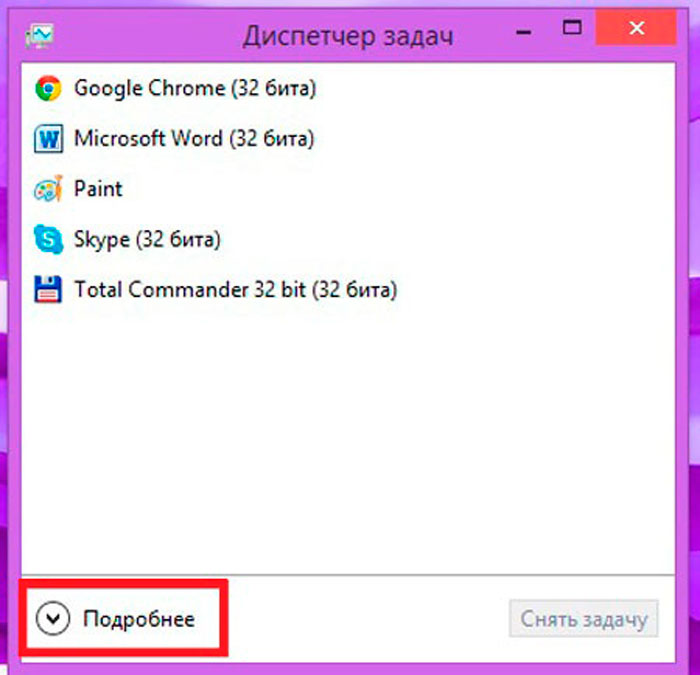


 Затем выполните этот
Затем выполните этот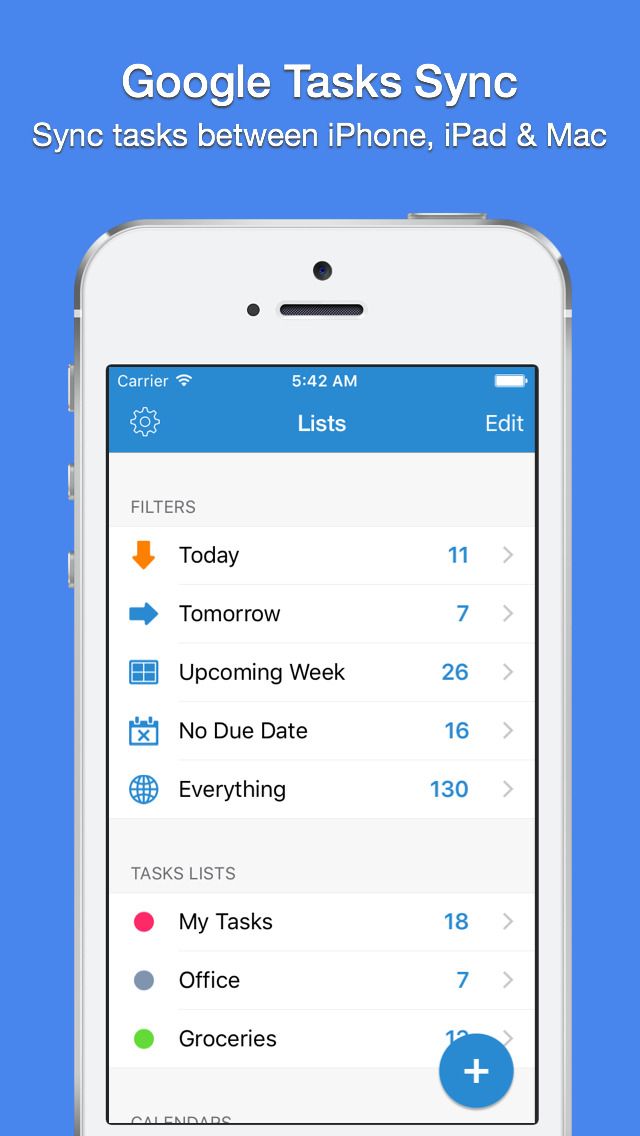

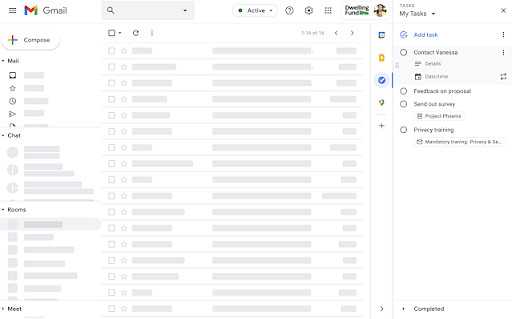 Defitytres
Defitytres Затем сделайте это
Затем сделайте это

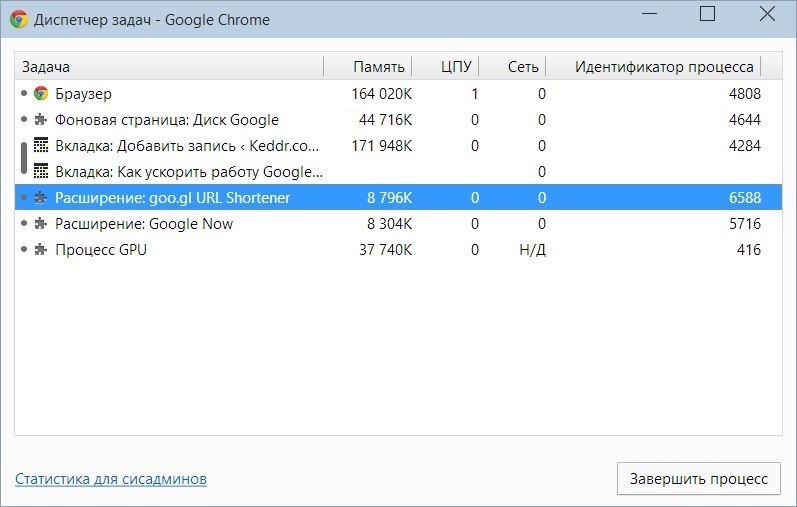 – G2Crowd
– G2Crowd
 Это поможет вам организовать все ваши задачи и действия, которые вам нужно сделать простым способом. Вы можете написать свой список дел и отслеживать, что вы уже сделали и что вам нужно сделать дальше.
Это поможет вам организовать все ваши задачи и действия, которые вам нужно сделать простым способом. Вы можете написать свой список дел и отслеживать, что вы уже сделали и что вам нужно сделать дальше.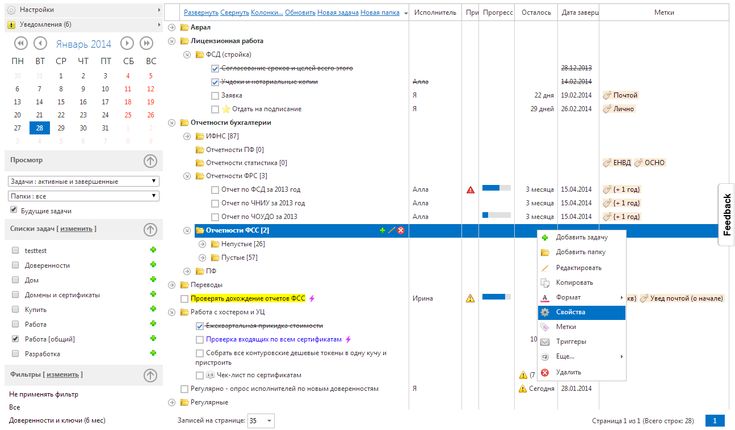 Благодаря простым рабочим процессам вы сможете эффективно планировать и выполнять свои проекты.
Благодаря простым рабочим процессам вы сможете эффективно планировать и выполнять свои проекты.